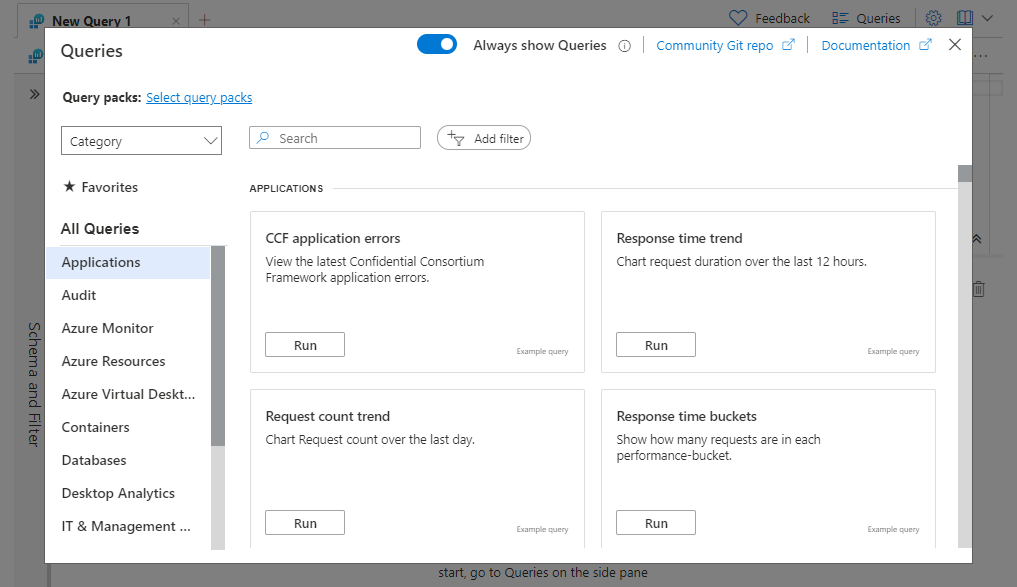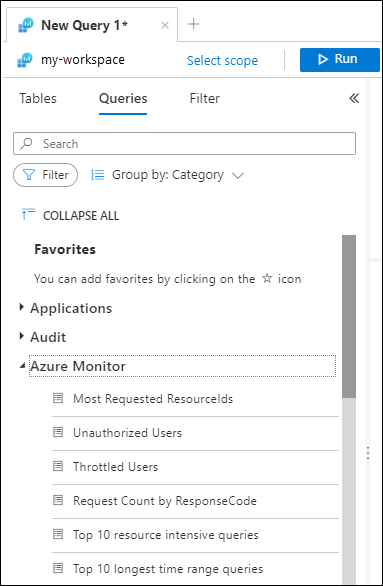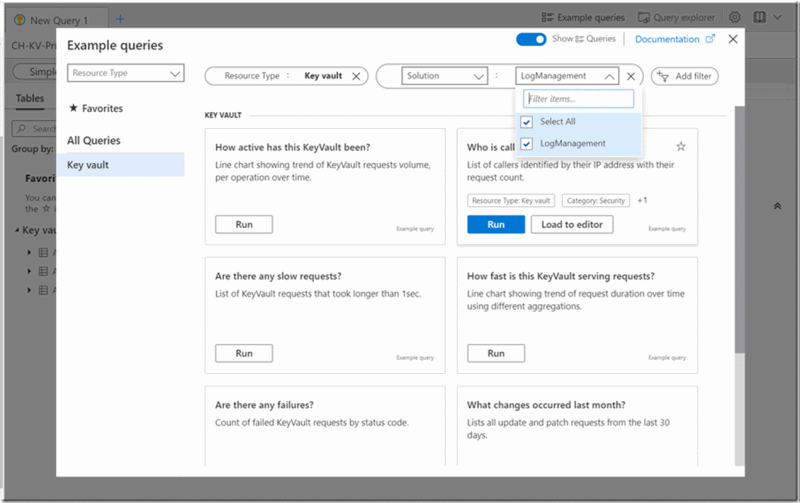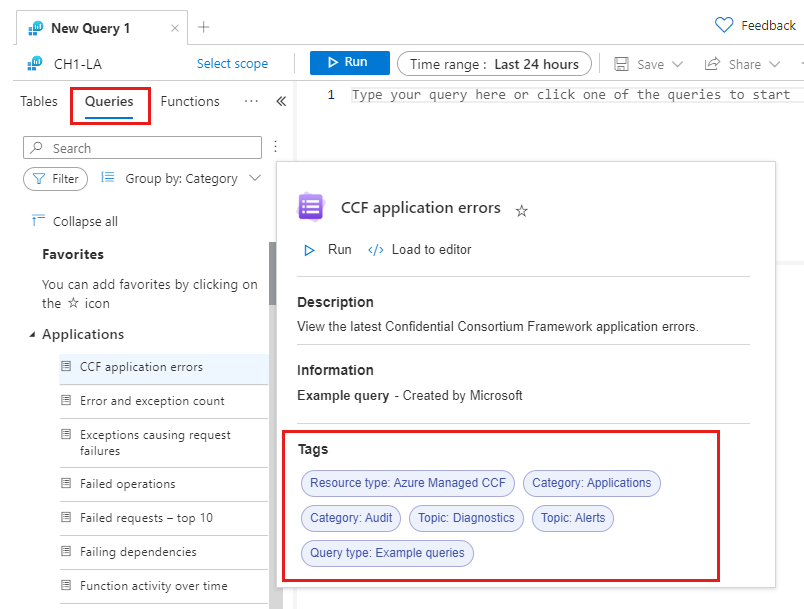Utiliser les requêtes dans Log Analytics
Quand vous ouvrez Log Analytics, vous avez accès à des requêtes de journal existantes. Vous pouvez soit utiliser ces requêtes sans les modifier, soit vous en servir comme point de départ pour créer vos propres requêtes. Les requêtes disponibles comprennent des exemples fournis par Azure Monitor et des requêtes enregistrées par votre organisation. Cet article décrit les requêtes disponibles et la façon dont vous pouvez les découvrir et les utiliser.
Autorisations requises
Vous devez disposer d’autorisations Microsoft.OperationalInsights/workspaces/query/*/read dans les espaces de travail Log Analytics que vous interrogez, comme fourni par le rôle intégré de Lecteur Log Analytics, par exemple.
Interface de requêtes
Sélectionnez les requêtes à partir de l’interface de requête, qui est disponible à deux emplacements différents dans Log Analytics.
Boîte de dialogue requêtes
Quand vous ouvrez Log Analytics, la boîte de dialogue Requêtes s’affiche automatiquement. Si vous ne souhaitez pas que cette boîte de dialogue s’affiche automatiquement, désactivez le bouton bascule Toujours afficher Requêtes.
Chaque requête est représentée par une carte. Vous pouvez rapidement parcourir les requêtes pour trouver ce dont vous avez besoin. Vous pouvez exécuter la requête directement à partir de la boîte de dialogue ou choisir de la charger dans l’éditeur de requêtes pour la modifier.
Vous pouvez également y accéder en sélectionnant Requêtes dans le coin supérieur droit.
Encadré de requête
Vous pouvez accéder aux mêmes fonctionnalités que celles de la boîte de dialogue à partir du volet Requêtes dans la barre latérale gauche de Log Analytics. Pointez sur un nom de requête pour afficher la description de la requête et d’autres fonctionnalités.
Rechercher et filtrer des requêtes
Les options de cette section sont disponibles à la fois dans la boîte de dialogue et dans la barre latérale, mais avec une interface utilisateur légèrement différente.
Changez le regroupement des requêtes en sélectionnant la liste déroulante Regrouper par. Les valeurs de regroupement agissent également comme une table des matières active. Vous pouvez sélectionner l’une des valeurs à gauche de l’écran pour faire défiler la vue Requêtes et accéder directement à l’élément sélectionné. Si votre organisation a créé des packs de requêtes avec des balises, les balises personnalisées sont incluses dans cette liste.
Propriétés de la requête
Chaque requête a plusieurs propriétés qui vous aident à les regrouper et à les trouver. Ces propriétés sont disponibles pour le tri et le filtrage. Pour plus d’informations, consultez Rechercher et filtrer des requêtes.
Vous pouvez définir plusieurs d’entre elles lorsque vous enregistrez votre propre requête. Les types de propriétés sont les suivants :
| Propriété de requête | Description |
|---|---|
| Type de ressource | Une ressource telle que définie dans Azure, comme une machine virtuelle. Pour avoir une cartographie complète des tables Azure Monitor Logs et Log Analytics par type de ressource, consultez les informations de référence sur les tables Azure Monitor. |
| Category | Un type d’informations telles que Sécurité ou Audit. Les catégories sont identiques à celles définies dans le volet latéral Tables. Pour obtenir une liste complète des catégories, consultez les informations de référence sur les tables Azure Monitor. |
| Solution | Une solution Azure Monitor associée aux requêtes. |
| Rubrique | La rubrique de l’exemple de requête, telle que Journaux d’activité ou Journaux d’application. La propriété Rubrique est unique aux exemples de requêtes et peut différer selon le type de ressource spécifique. |
| Type de requête | Définit le type de la requête. Le type de requête peut être Exemples de requêtes, Requêtes du pack de requêtes ou Requêtes héritées. |
| Étiquettes | Étiquettes personnalisées que vous pouvez définir et attribuer quand vous enregistrez votre propre requête. |
| Balises | Propriétés personnalisées que vous pouvez définir quand vous créez un pack de requêtes. Les balises vous permettent de créer vos propres taxonomies pour organiser les requêtes. |
Afficher les propriétés de requête
Dans le volet Requêtes de la barre latérale gauche de Log Analytics, pointez sur un nom de requête pour afficher ses propriétés.
Favoris
Vous pouvez identifier les requêtes fréquemment utilisées et les ajouter aux favoris pour y accéder plus vite. Sélectionnez l’étoile à côté de la requête pour ajouter la requête aux Favoris. Affichez vos requêtes favorites à partir de l’option Favoris dans l’interface de requête.
Types de requête
L’interface de requête est remplie avec les types de requêtes suivants :
| Type | Description |
|---|---|
| Exemples de requêtes | Les exemples de requêtes peuvent fournir des insights instantanés sur une ressource et vous permettre de commencer à apprendre et à utiliser le langage de requête Kusto (KQL). Ils peuvent vous aider à démarrer plus rapidement avec Log Analytics. Nous avons collecté et organisé plus de 500 exemples de requêtes que vous pouvez utiliser immédiatement. Le nombre d’exemples de requêtes augmente continuellement. |
| Packs de requêtes | Un pack de requêtes contient une collection de requêtes de journal. Les requêtes que vous enregistrez vous-même, le pack de requêtes par défaut et les packs de requêtes que votre organisation a éventuellement créés dans l’abonnement sont inclus. Pour afficher et gérer les packs de requêtes, consultez Afficher les packs de requête. Pour ajouter des packs de requêtes à votre espace de travail Log Analytics. consultez Utiliser plusieurs packs de requêtes. |
| Requêtes héritées | Les requêtes de journal qui ont été précédemment enregistrées dans l’Explorateur de requêtes sont des requêtes héritées. Les requêtes associées aux solutions Azure qui sont installées dans l’espace de travail sont également des requêtes héritées. Ces requêtes sont listées dans la boîte de dialogue Requêtes sous Requêtes héritées. |
Conseil
Les requêtes héritées sont uniquement disponibles dans un espace de travail Log Analytics.
Effet de l’étendue de la requête
Les requêtes qui sont disponibles quand vous ouvrez Log Analytics sont déterminées par l’étendue de requête actuelle. Par exemple :
| Étendue de requête | Description |
|---|---|
| Espace de travail | Tous les exemples de requêtes et toutes les requêtes des packs de requêtes. Requêtes héritées dans l’espace de travail. |
| Ressource unique | Les exemples de requêtes et requêtes des packs de requêtes pour le type de ressource. |
| Resource group | Les exemples de requêtes et requêtes des packs de requêtes pour le type de ressource dans la ressource. |
Conseil
Plus il y a de ressources dans l’étendue, plus le portail a besoin de temps pour filtrer et afficher la boîte de dialogue Requêtes.
Étapes suivantes
Commentaires
Bientôt disponible : Tout au long de l’année 2024, nous abandonnerons progressivement le mécanisme de retour d’information GitHub Issues pour le remplacer par un nouveau système de commentaires. Pour plus d’informations, consultez : https://aka.ms/ContentUserFeedback.
Soumettre et afficher des commentaires pour